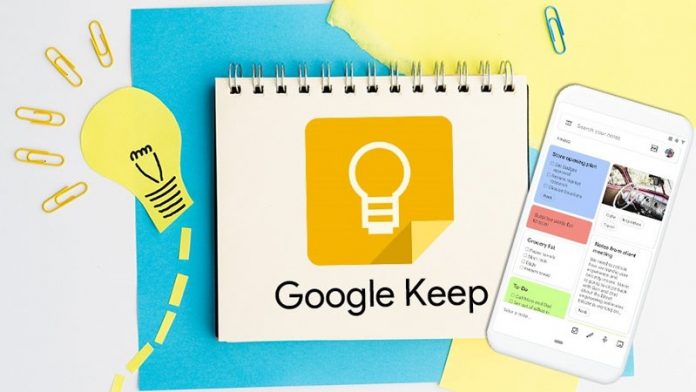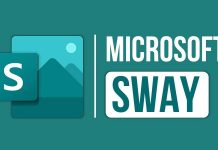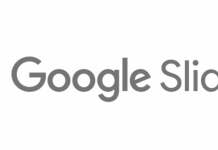Trước đây, để ghi chú lại những ý tưởng bất chợt nảy ra trong đầu hoặc các thông tin quan trọng thì rất nhiều người sử dụng giấy và bút. Khi công nghệ phát triển hơn, họ chuyển sang dùng các ứng dụng ghi chú và Google Keep nằm trong số được tin dùng nhiều nhất. Google Keep là gì? Sử dụng nó như thế nào cho hiệu quả? Bài viết này sẽ cho bạn câu trả lời.
Google Keep là gì?
Google Keep là ứng dụng ghi chú thuộc hệ sinh thái của Google. Không chỉ đơn thuần là một ứng dụng ghi chú, lưu trữ các thông tin như bình thường… Google Keep làm được rất nhiều thứ bao gồm:
- Tự động đồng bộ những nội dung được lưu trong ứng dụng lên Google Drive (vì bạn phải đăng nhập bằng tài khoản Google để sử dụng).
- Có thể truy cập từ bất cứ thiết bị nào như máy tính – máy tính bảng – điện thoại.
- Dữ liệu sẽ được đồng bộ xuyên suốt trên tất cả các nền tảng và thiết bị khác nhau khi chúng cùng đăng nhập vào một tài khoản Google.
- Tích hợp trực tiếp vào Gmail.
Giao diện của ứng dụng Google Keep trên nền tảng mobile sẽ như thế này:

Dưới đây sẽ là 5 cách sử dụng Google Keep cực kì hiệu quả dành cho bạn.
5 cách sử dụng Google Keep hiệu quả nhất
- Ghi chú bằng giọng nói
Nếu muốn thực hiện việc ghi chú nhanh chóng hơn nhưng vẫn phải đảm bảo độ chính xác của thông tin, tại sao bạn không thử dùng giọng nói của chính mình? Chỉ cần bấm vào biểu tượng tạo ra một ghi chú mới, sau đó bấm tiếp vào biểu tượng micro và bắt đầu nói ra những thông tin cần được ghi chú lại là xong.

- Cùng làm việc với nhiều người khác theo thời gian thực
Bạn có thể bổ sung nhiều người khác vào trong danh sách ghi chú của mình và hợp tác với họ khi phải giải quyết công việc. Những phần việc đã hoàn thành sẽ hiện ra theo dạng checklist để tự động cập nhật tiến trình thực hiện công việc cho tất cả những ai đang tham gia.
Việc bổ sung sẽ được thực hiện bằng cách nhập tên và địa chỉ email của những người bạn muốn, nếu cần thì bạn có thể gỡ bỏ tùy vào mục đích công việc. Sau khi làm việc, bạn cũng có thể dễ dàng chuyển các ghi chú đã làm sang Google Docs với tính năng “Send” như hình.

Bấm vào dấu 3 chấm, sau đó chọn Collaborator để thêm người cùng làm việc; bấm Share để sao chép ghi chú sang Google Docs hoặc nơi khác.
- Đặt lời nhắc
Bạn có thể bổ sung lời nhắc dành riêng cho mỗi ghi chú được tạo để tránh tình trạng nhầm lẫn giữa cái này với cái kia. Bấm vào Remind Me ở góc trên cùng bên phải của mỗi ghi chú để hiện ra lời nhắc. Lời nhắc của bạn sau khi được tạo xong cũng sẽ đồng bộ với Google Calendar ngay lập tức.

- Bổ sung nhiều loại dữ liệu khác trong ghi chú
Bên cạnh văn bản thì bạn có thể bổ sung nhiều loại dữ liệu khác trong ghi chú như hình ảnh, bản viết tay, bản ghi âm, checkbox. Nếu trong hình ảnh bạn đưa lên có văn bản thì Google Keep cũng có tùy chọn cho phép bạn copy ở phần cuối của ghi chú.
Đối với các checkbox, những mục trong này sẽ tự động ẩn đi sau khi bạn đánh dấu vào.

- Sắp xếp các ghi chú như một chuyên gia
Bạn có thể xem các ghi chú của mình ở dạng danh sách hoặc dạng lưới, đồng thời bạn có thể kéo – thả từng ghi chú một để sắp xếp theo thứ tự riêng. Ngoài ra, nếu muốn phân biệt các ghi chú bằng màu sắc thì bạn có thể chọn luôn cũng được.

Chúc bạn sử dụng Google Keep luôn hiệu quả. Cám ơn bạn đã xem bài viết.